Schritte zur Systemwiederherstellung in Windows 11

Wenn Sie auf Fehler oder Abstürze stoßen, befolgen Sie die Schritte zur Systemwiederherstellung in Windows 11, um Ihr Gerät auf eine frühere Version zurückzusetzen.
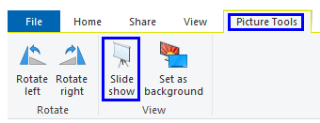
Unter einer Diashow in Windows 10 würde man die automatische Anzeige von Fotos nacheinander in einer Reihenfolge nach einer voreingestellten Zeitlücke verstehen. Es ist eine der besten Möglichkeiten, Ihre Erinnerungen mit Familie und Freunden zu genießen, ohne jedes Foto öffnen oder ändern zu müssen . Um Ihre Fotosammlung anzusehen, können Sie entweder den integrierten Standard von Windows 10 verwenden, der als Foto-App bekannt ist, oder sich für eine der besten kostenlosen Diashow-Maker-Apps von Drittanbietern entscheiden.
So zeigen Sie Fotos als Diashow in Windows 10 an – mit der Fotos-App.
Die Windows 10 Photos App ist eine der am meisten unterschätzten Software, die zu der Standardsoftware von Microsoft gehört. Es kann einem nicht nur helfen, die Fotos anzuzeigen, sondern gibt Benutzern sogar die Möglichkeit, Videos zu bearbeiten und alle Medien mit dem Google-Speicher zu synchronisieren. Damit ermöglicht es den Benutzern auch, ihre Erinnerungen in Form einer Diashow unter Windows 10 anzuzeigen. Der einfache Vorgang kann in wenigen Schritten durchgeführt werden:
Schritt 1. Öffnen Sie den Ordner, der Ihre Fotos enthält, und klicken Sie oben auf die Registerkarte Bildtools.
Schritt 2 . Klicken Sie im unten angezeigten Menü auf die Schaltfläche Diashow. Das erste Foto wird als Vollbild angezeigt und ändert sich nach einer bestimmten Zeit.
Schritt 3 . Sie können jetzt mit der rechten Maustaste auf das Bild klicken und ein Kontextmenü mit verschiedenen Optionen wird angezeigt.
Abspielen : Würde die Diashow fortsetzen, wenn sie angehalten wurde
Pause : Hält die Diashow an.
Weiter : Zum nächsten Foto springen.
Zurück : Zurück zum vorherigen Foto.
Shuffle : Würde Zufallsbilder angezeigt werden und nicht in der Sequenz.
Schleife : Startet die Diashow neu, nachdem das letzte Foto angezeigt wurde.
Geschwindigkeit : Zeit, die benötigt wird, um zum nächsten Foto zu wechseln.
Beenden : Um die Diashow zu beenden und zum Ordner zurückzukehren.
Schritt 4 . Eine alternative Möglichkeit zum Ausführen einer Diashow in Windows 10 mit der Fotos-App besteht darin, ein Bild zu öffnen und auf die drei Punkte in der oberen linken Ecke zu klicken und Diashow auszuwählen oder die Taste F5 auf der Tastatur zu drücken.
Es gibt noch viel mehr, was Sie mit Foto-Apps tun können, abgesehen vom einfachen Anzeigen und Erstellen von Diashows unter Windows 10, z.
Lesen Sie auch: Haben Sie Probleme mit doppelten Fotos in Ihrer Sammlung? So können Sie sie entfernen.
So zeigen Sie Fotos als Diashow unter Windows 10 an – mit der Windows-Fotogalerie.
Wenn Sie die Fotos-App nicht verwenden möchten, haben Sie eine weitere Möglichkeit, die besten kostenlosen Diashow-Maker-Apps unter Windows 10 zu verwenden, und zwar kostenlos. Es ist die Windows-Fotogalerie, die auch in Windows 10 integriert ist und Sie überhaupt nichts kostet. Gehen Sie folgendermaßen vor, um diese Software zum Anzeigen von Diashows in Windows 10 zu verwenden:
Schritt 1. Geben Sie Fotogalerie in das Suchfeld in der Taskleiste ein und öffnen Sie das Suchergebnis mit dem gleichen Namen und dem darunter geschriebenen Wort App.
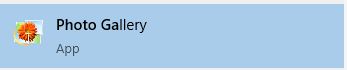
Schritt 2. Dadurch werden alle Fotos und Videos auf Ihrem PC nach Monat sortiert angezeigt. Sie haben auch die Möglichkeit, einen bestimmten Ordner zum Anzeigen der Diashow auf einem Windows 10-Computer auszuwählen.
Schritt 3. Klicken Sie auf die Registerkarte Ansicht und suchen Sie die vorletzte Option mit der Bezeichnung Diashow in der Multifunktionsleiste unter den Registerkarten.
Schritt 4. Klicken Sie auf einen kleinen Pfeil, der nach unten neben der Schaltfläche Diashow zeigt, und Sie erhalten eine Liste mit Optionen zum Anwenden von Effekten auf Ihre Diashow wie Pan, Zoom, Cinematic Sepia und andere.
Schritt 5. Wählen Sie den Filter, den Sie anwenden möchten, und genießen Sie Ihre Diashow.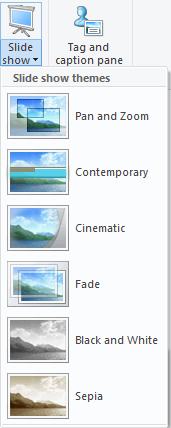
Lesen Sie auch: Beste kostenlose Software zum Organisieren von Fotos für Windows 10, 8, 7
So zeigen Sie Fotos als Diashow in Windows 10 an – mit der Icecream Slideshow Maker App.
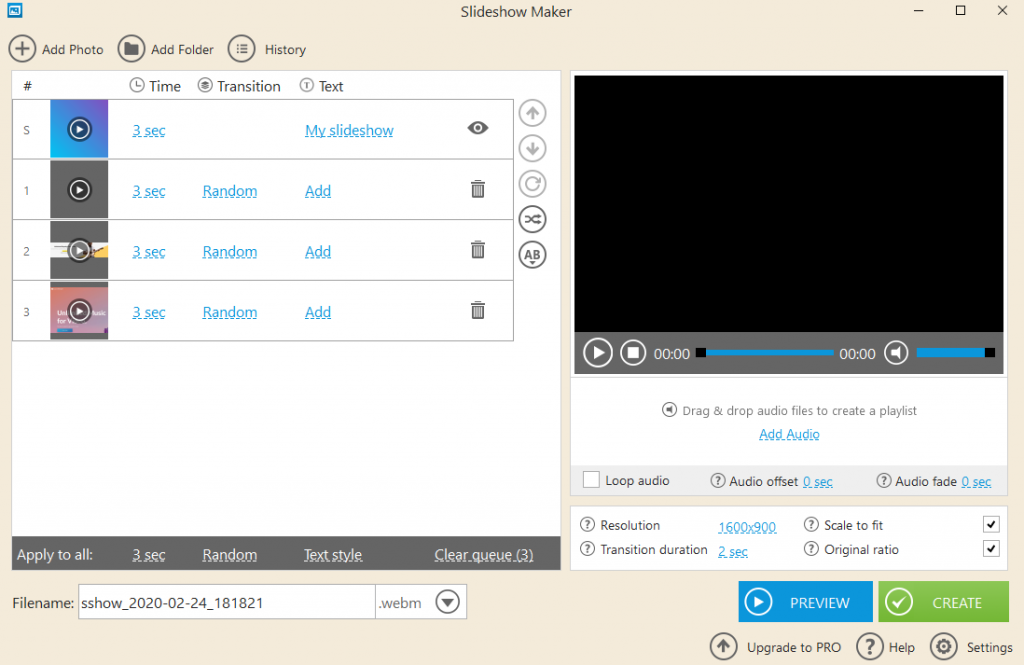
Wenn Sie die Diashow unter Windows 10 auf die nächste Stufe bringen möchten, ist es an der Zeit, die Windows-Standard-Apps zu verlassen und eine Drittanbieter-App wie Icecream Slideshow Maker zu installieren. Mit dieser App können Sie in wenigen Minuten ein Facebook-Album oder eine Instagram-Story erstellen. Dazu müssen Sie Ihre Diashow mit bewegten Fotos in einen Videoclip umwandeln. Und Icecream Slideshow Maker ist genau das richtige Werkzeug für diesen Zweck, und es gibt ihn in zwei Versionen. Die kostenlose Version hat bestimmte Einschränkungen, z. B. die Verwendung von nur 10 Fotos für einen einzelnen Clip, während die Pro-Version Sie um 20 US-Dollar zurücksetzen kann.
Es gibt jedoch keine Beschränkung hinsichtlich der Anzahl der Videoclips, die Sie erstellen möchten. Erstellen Sie einfach ein paar Clips und dann können Sie sie mit einem kostenlosen Video-Joiner zusammenfügen, und Sie werden nicht bemerken, dass in Ihrem endgültigen Clip mehrere Clips vorhanden sind. Sie können den von Ihnen erstellten Videos auch eine Musikdatei hinzufügen und diese direkt auf YouTube oder Google Drive hochladen.
Es ist sehr einfach zu bedienen mit einer großartigen grafischen Benutzeroberfläche und selbst in der kostenlosen Version ohne Wasserzeichen. Die erstellte Ausgabedatei ist klein, was es für den Benutzer bequem macht, was Icecream Slideshow Maker zu einem der besten kostenlosen Slideshow Maker für Windows 10 macht.
Klicken Sie hier, um herunterzuladen .
Lesen Sie auch: Beste kostenlose Foto-Diashow-Software für Windows
So zeigen Sie Fotos als Diashow in Windows 10 an – mit der Photostage von Nch Software.
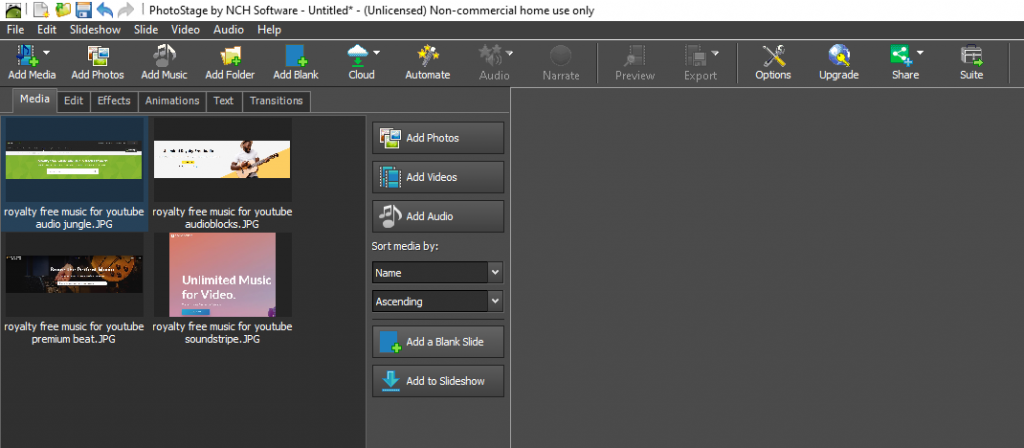
Nachdem wir nun aus dem Kreis der Windows-Standard-Apps herausgetreten sind, gibt es eine weitere App zum Erstellen von Diashows, die nicht nur zum Anzeigen von Diashows unter Windows 10 verwendet werden kann, sondern noch viel mehr kann. Die von NCH-Software entwickelte PhotoStage ist eine solche Anwendung, die ihren Benutzern bietet, der erstellten Diashow Untertitel, Erzählungen und sogar Beschriftungen hinzuzufügen. Die Benutzeroberfläche und die Funktionsweise der App ähnelt dem historischen Windows Movie Maker , der zuletzt in Windows 7 zu sehen war.
PhotoStage hat seiner Software immer mehr Funktionen hinzugefügt. Es ist für die nicht-kommerzielle Nutzung kostenlos und enthält jetzt erweiterte Effekte, Animationen und eine endgültige Vorschau der Ausgabe, bevor Sie sie als Videodatei exportieren können.
Abgesehen von einer einfachen Diashow können Sie erweiterte Effekte erstellen, Animationen hinzufügen und vieles mehr. Gleichzeitig erhalten Sie eine Live-Vorschau aller Änderungen. Klicken Sie auf „Exportieren“, um die Diashow als Videodatei zu speichern.
Um die kostenlose Version nur für den Heimgebrauch herunterzuladen, klicken Sie auf den untenstehenden Link und scrollen Sie die Seite ganz nach unten und suchen Sie Get It Free und klicken Sie auf den Link daneben. Die kostenlose Version hat eine eingeschränkte Funktionalität, läuft jedoch nie ab, und aus diesem Grund kann sie auf der Liste der besten kostenlosen Diashow-Ersteller für Windows 10 stehen.
Laden Sie PhotoStage kostenlos herunter.
Lesen Sie auch: So drehen Sie ein Video in Windows 10?
Ihre Gedanken zum Anzeigen von Fotos als Diashow unter Windows 10?
Das Erstellen einer Diashow unter Windows 10 ist eine weitere Möglichkeit, Ihre schönen Erinnerungen auf aufregendere Weise anzusehen. Und mit Optionen wie dem Hinzufügen von Untertiteln, Bildunterschriften, Musik und der Möglichkeit, diese auf Facebook oder Instagram zu veröffentlichen, ist das für alle Social-Media-Nutzer ein weiterer großer Schritt. Diejenigen, die keine Software von Drittanbietern verwenden möchten, ist mit der Windows Photos App mit ihrer Diashow-Erstellung und der Bearbeitung von Fotos und Videos eine ausgezeichnete Wahl. Teilen Sie uns Ihre Meinung dazu mit, wie Sie Fotos als Diashow unter Windows 10 anzeigen und welche Diashow-Erstellungs-App Ihrer Meinung nach die beste ist. Vergessen Sie auch nicht, Systweak-Blogs und unseren Facebook-Kanal und YouTube-Kanal zu abonnieren, um interessante Artikel zum Thema Technik zu erhalten.
Wenn Sie auf Fehler oder Abstürze stoßen, befolgen Sie die Schritte zur Systemwiederherstellung in Windows 11, um Ihr Gerät auf eine frühere Version zurückzusetzen.
Erfahren Sie, ob es möglich ist, eine vertikale Taskleiste in Windows 11 einzurichten und wie Sie die Taskleiste auf Ihrem Windows 11-Gerät anpassen können.
Wenn Sie nach den besten Alternativen zu Microsoft Office suchen, finden Sie hier 6 hervorragende Lösungen, um loszulegen.
Dieses Tutorial zeigt Ihnen, wie Sie ein Windows-Desktop-Symbol erstellen, das eine Eingabeaufforderung zu einem bestimmten Ordnerstandort öffnet.
Ist Start11 besser als die Windows Taskleiste? Hier sind einige der wichtigsten Vorteile, die Start11 gegenüber der integrierten Leiste von Windows hat.
Entdecken Sie mehrere Möglichkeiten, ein beschädigtes Windows-Update zu beheben, wenn Ihr Gerät nach der Installation eines aktuellen Updates Probleme hat.
Kämpfen Sie damit, herauszufinden, wie man ein Video als Bildschirmschoner in Windows 11 einrichtet? Wir zeigen Ihnen, wie Sie mit einer kostenlosen Software vorgehen, die für mehrere Videoformattypen geeignet ist.
Haben Sie sich über die Erzählerfunktion in Windows 11 geärgert? Erfahren Sie, wie Sie die Erzählerstimme auf einfache Weise deaktivieren können.
Möchten Sie den Löschbestätigungsdialog auf Ihrem Windows 11 PC deaktivieren? Lesen Sie diesen Artikel, der verschiedene Methoden erklärt.
Das Verwalten mehrerer E-Mail-Postfächer kann mühsam sein, insbesondere wenn wichtige E-Mails in beiden landen. Dieses Problem haben viele Menschen, die in der Vergangenheit Microsoft Outlook und Gmail-Konten eröffnet haben. Befolgen Sie diese einfachen Schritte, um Microsoft Outlook mit Gmail auf PC- und Apple Mac-Geräten zu synchronisieren.







